📄
Vimの4つのモードを使いこなす
モード
Vim は下図の 4 つのモードを切り替えて操作します。
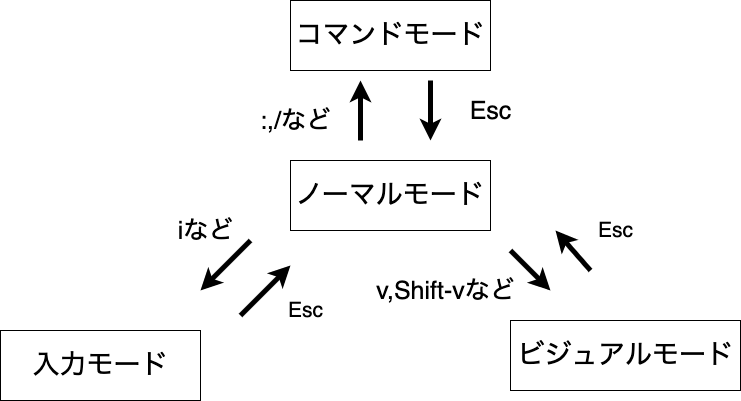
ノーマルモード
Vim を起動すると、ノーマルモードから始まります。
ノーマルモードを起点に各モードに遷移することができます。
それぞれのモードで「Esc」を押すとノーマルモードに遷移します。
移動
矢印キーでも移動できますが、コマンドを使うことでホームポジションを崩さずに移動できます。
| コマンド | 動作 |
|---|---|
| h | 左に移動 |
| j | 下に移動 |
| k | 上に移動 |
| l | 右に移動 |
| gg | 一番上の行に移動 |
| G | 一番下の行に移動 |
| gj | 折り返し時に 1 つ下の行に移動 |
| gk | 折り返し時に 1 つ上の行に移動 |
その他
| コマンド | 動作 |
|---|---|
| x | 1 文字削除 |
| d | delete(切り取り) |
| y | yank(コピー) |
| p | put(ペースト) |
| u | undo(1 つ前に戻す) |
| Ctrl + r | redo(取り消した操作のやり直し) |
yy など 同じコマンドを 2 回繰り返すと現在の行全体に対して動作を行います。
たとえば、yy ならば現在の行全体を yank することになります。
dd→p をすることで、切り取ったあと貼り付けができます。
入力モード
ノーマルモードから「i」を入力すると入力モードに移ります。
ファイルを編集するときなど、文字を入力するときに使います。
ビジュアルモード
ノーマルモードから「v」を入力するとビジュアルモードに移ります。
主に範囲指定をするときに使います。
「Shift+v」で行選択をしたあと、yank→put を行うなど
他のコマンドと組み合わせて使います。
コマンドモード
保存や Vim の終了を行います。
ノーマルモードから「:」や「/」を入力するとコマンドモードに移ります。
「!」をコマンドの前につけると強制的に実行します。
| コマンド | 動作 | その他 |
|---|---|---|
| :q | 終了 | |
| :w | 上書き保存 | |
| :wq | 上書き保存して終了 | |
| :q! | 強制終了 | |
| /{word} | {word}の検索 | n で次へ進み、N で 1 つ前に戻る |
使い方を覚えるために
実際に使ってみないと覚えられないと思います。
VSCode ではNeovimをインストールすることで、実際に Vim を使うことができます。
ゲーム感覚で楽しみたい人は、VimAdventureで遊びながら学べます。
Discussion
強制終了は q! です。
ご指摘ありがとうございます🙏